Como especialista em TI, frequentemente encontro problemas com o USB WiFi não funcionando. Isso geralmente ocorre devido a um erro de violação de acesso 100417CF. Para corrigir isso, você precisa acessar o gerenciador de dispositivos e desativar o dispositivo USB WiFi. Depois de fazer isso, você precisa desconectar o dispositivo USB WiFi e conectá-lo novamente. Isso deve resolver o problema.
Usando Dongle WiFi USB se você receber 100417CF Violação de acesso erro, então este post pode te ajudar. Você pode seguir algumas etapas simples para corrigir esse erro. A mensagem de erro completa diz:
Violação de acesso no endereço 100417CF no módulo RaWLAPILdll. Lendo o endereço 00000000.

O que causa o erro de violação de acesso WiFi USB 100417CF?
Esse erro geralmente ocorre devido a chaves USB defeituosas, drivers desatualizados, erros de disco, configurações de rede corrompidas, configurações incorretas ou acesso bloqueado por um firewall.
o menu iniciar do Windows 10 aparece inesperadamente
Corrigir USB WiFi não funcionando com erro de violação de acesso 100417CF
Se você receber Violação de acesso no endereço 100417CF Erro ao usar o dongle USB Wi-Fi no Windows PC, siga estas dicas para corrigir o problema:
- Execute a solução de problemas do adaptador de rede
- Reinicie o serviço WLAN AutoConfig.
- Atualizar drivers de rede
- Alterar as opções de economia de energia
- Execute estes comandos de rede
- Executar ChkDsk
- Redefinir Ajustes de Rede
Agora vamos vê-los em detalhes.
1] Execute o Solucionador de problemas do adaptador de rede.
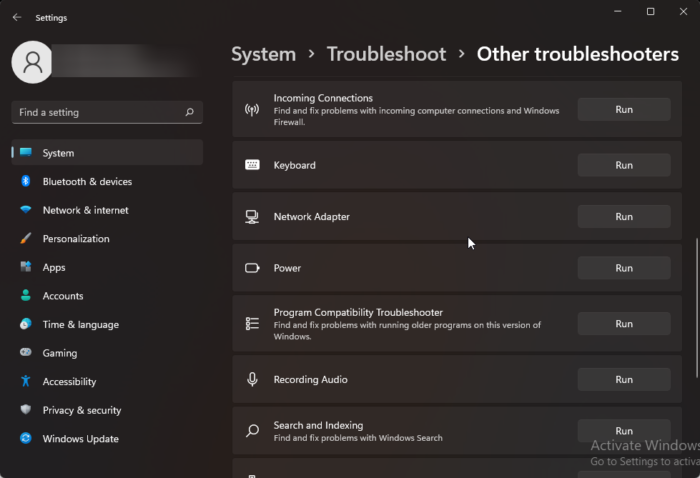
Antes de começar com os vários métodos de solução de problemas para esse problema, tente executar os Serviços de solução automática de problemas da Microsoft como uma primeira etapa no diagnóstico e solução de problemas. solucionar problemas comuns de rede. Veja como:
- clique Tecla do Windows + eu abrir Configurações .
- Role para baixo e clique em Solução de problemas > Outras ferramentas de solução de problemas .
- Imprensa correndo ao lado de Adaptador de rede e siga as instruções na tela.
2] Reinicie o serviço WLAN AutoConfig.
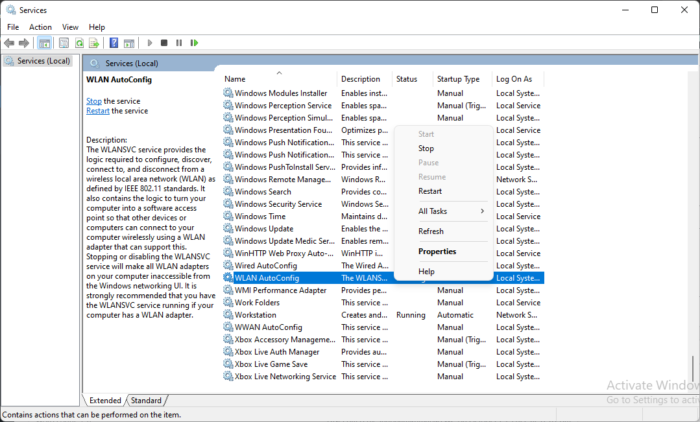
O serviço Wireless AutoConfig seleciona as redes sem fio às quais seu computador se conectará automaticamente. Isso inclui selecionar e conectar-se automaticamente a uma rede sem fio preferida quando ela estiver disponível. Reiniciar este serviço pode ajudar a resolver problemas do adaptador de rede USB. Aqui está como você pode fazer isso:
- clique Tecla do Windows + R abrir correndo bater papo.
- Tipo services.msc e bater Entrar .
- Role para baixo e encontre Configuração automática sem fio .
- Clique com o botão direito do mouse no serviço e selecione Reiniciar .
- Depois disso, reinicie o dispositivo e verifique se o problema foi resolvido.
3] Atualize os drivers de rede
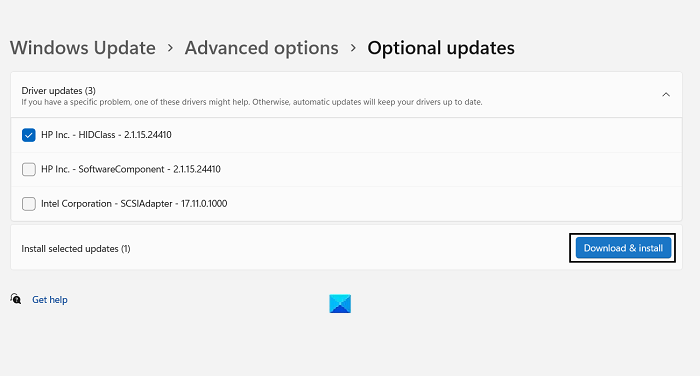
Às vezes, drivers de rede desatualizados ou corrompidos também podem causar erros no adaptador WiFi USB. Tente atualizar seus drivers de rede para resolver esse problema. Veja como você pode atualizar os drivers de rede do seu dispositivo.
4] Alterar opções de economia de energia
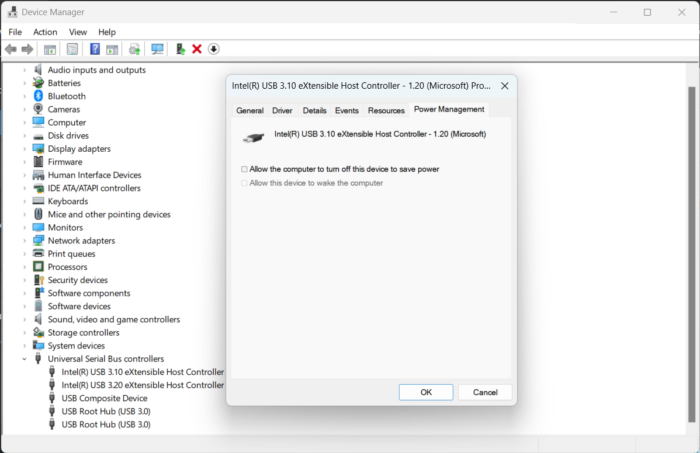
Às vezes, as configurações de economia de energia podem ser desativadas porta USB seu PC para reduzir o consumo de energia. Alterar essas configurações pode ajudar a corrigir o erro de violação de acesso USB. Veja como:
- Imprensa Começar e pesquisar gerenciador de Dispositivos .
- Expandir parâmetro Controladores Universal Serial Bus .
- Clique com o botão direito no seu Adaptador Wi-Fi USB e selecione Características .
- Na janela de propriedades, vá para Gerenciamento de energia aba
- Agora desmarque a opção Permita que o computador desligue este dispositivo para economizar energia .
- Imprensa Multar para salvar as alterações.
5] Execute estes comandos de rede
Execute os comandos de rede para redefinir a pilha TCP/IP, atualizar o endereço IP, redefinir o Winsock e liberar o cache do resolvedor do cliente DNS. Veja como fazer:
espelhamento airdroid
- clique Janela chave, pesquisa Linha de comando e selecione Executar como administrador .
- Digite os seguintes comandos um por um e pressione Entrar .|_+_|
- Depois disso, reinicie seu dispositivo.
6] Execute o ChkDsk
Inicie o prompt de comando, reinicie o computador e tente novamente.
7] Redefinir configurações de rede
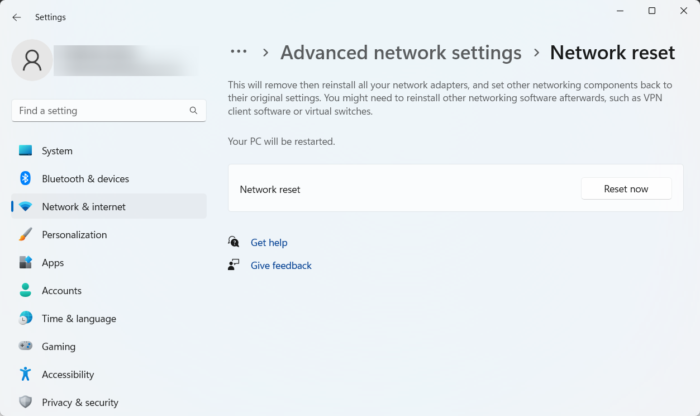
Se nenhuma dessas etapas funcionou para você, redefina as configurações de rede do seu dispositivo. Executar uma redefinição de rede removerá e reinstalará todos os seus adaptadores de rede. Isso também redefinirá todas as configurações relacionadas aos seus valores padrão. Aqui está como você pode fazer isso:
- clique Tecla do Windows + eu abrir Configurações .
- Troque para Rede e Internet > Configurações de rede avançadas > Redefinir rede .
- Imprensa Redefinir agora ao lado de Redefinir rede e siga as instruções na tela.
Corrigir: Adaptador WiFi TP-Link WN821N não funciona ou não detecta redes
Como consertar um adaptador Wi-Fi no Windows?
O serviço WLAN AutoConfig seleciona as redes sem fio às quais o computador se conectará automaticamente. Isso inclui selecionar e conectar-se automaticamente a uma rede sem fio preferida quando ela estiver disponível. Reiniciar este serviço pode ajudar a resolver problemas do adaptador de rede USB.

![Windows Boot Manager na unidade errada [Fix]](https://prankmike.com/img/boot/FB/windows-boot-manager-on-wrong-drive-fix-1.jpg)












